مؤلف:
Clyde Lopez
تاريخ الخلق:
25 تموز 2021
تاريخ التحديث:
1 تموز 2024
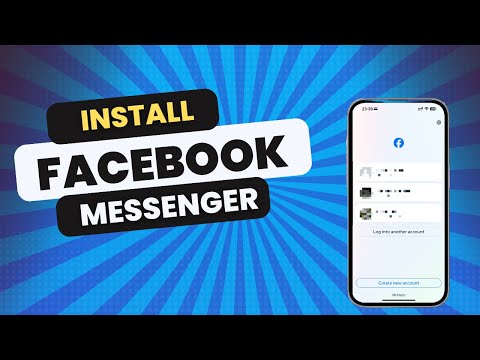
المحتوى
- خطوات
- الطريقة 1 من 4: iOS (iPhone ، iPad ، iPod Touch)
- الطريقة 2 من 4: Android
- الطريقة الثالثة من 4: Windows Mobile
- الطريقة الرابعة من 4: موقع Messenger يمكن الوصول إليه من جهاز كمبيوتر
- مقالات إضافية
Facebook Messenger هو تطبيق يسمح لك بالدردشة وإرسال الرسائل إلى أصدقائك على Facebook دون الحاجة إلى فتح تطبيق Facebook. في بعض البلدان ، يمكنك إنشاء حساب Messenger بدون حساب Facebook. يدعم تطبيق Facebook Messenger أنظمة تشغيل iOS و Android و Windows Mobile. يتوفر أيضًا Messenger على الكمبيوتر على الموقع الرسمي لهذا التطبيق. بالإضافة إلى التواصل مع الأصدقاء ، سيسمح لك Messenger بإجراء مكالمات صوتية ومرئية مجانية ، وإرسال الأموال واستلامها ، والدردشة مع برامج الروبوت.
خطوات
الطريقة 1 من 4: iOS (iPhone ، iPad ، iPod Touch)
 1 على جهاز iOS الخاص بك ، افتح متجر التطبيقات. يمكن تنزيل تطبيق Messenger مجانًا من App Store.
1 على جهاز iOS الخاص بك ، افتح متجر التطبيقات. يمكن تنزيل تطبيق Messenger مجانًا من App Store. - يمكن الوصول إلى صفحة متجر تطبيقات Messanger من تطبيق Facebook - في هذا التطبيق ، افتح قسم الرسائل وانقر فوق تثبيت.
 2 انقر فوق علامة التبويب "بحث" (في أسفل الشاشة). سيتم عرض شريط البحث.
2 انقر فوق علامة التبويب "بحث" (في أسفل الشاشة). سيتم عرض شريط البحث.  3 أدخل "Messenger" (بدون علامات اقتباس). سيتم عرض قائمة بالتطبيقات المطابقة.
3 أدخل "Messenger" (بدون علامات اقتباس). سيتم عرض قائمة بالتطبيقات المطابقة.  4 في القائمة المجاورة لتطبيق Messenger ، انقر فوق تنزيل. يرجى التأكد من تطوير هذا التطبيق بواسطة Facebook، Inc.
4 في القائمة المجاورة لتطبيق Messenger ، انقر فوق تنزيل. يرجى التأكد من تطوير هذا التطبيق بواسطة Facebook، Inc.  5 لتثبيت التطبيق ، انقر فوق تثبيت. سيتم تنزيل التطبيق وتثبيته.
5 لتثبيت التطبيق ، انقر فوق تثبيت. سيتم تنزيل التطبيق وتثبيته. - قبل تثبيت تطبيق Messenger ، قد تحتاج إلى إدخال معرف Apple الخاص بك (حسب إعدادات جهازك).
- قد تحتاج إلى الاتصال بشبكة لاسلكية لتنزيل التطبيق من متجر التطبيقات.
 6 ابدأ Facebook Messenger. يمكن العثور على رمز هذا التطبيق على إحدى الشاشات الرئيسية ؛ أو بعد تثبيت التطبيق ، انقر فوق الزر "فتح" ، والذي سيتم عرضه على صفحة هذا التطبيق في متجر التطبيقات.
6 ابدأ Facebook Messenger. يمكن العثور على رمز هذا التطبيق على إحدى الشاشات الرئيسية ؛ أو بعد تثبيت التطبيق ، انقر فوق الزر "فتح" ، والذي سيتم عرضه على صفحة هذا التطبيق في متجر التطبيقات.  7 سجّل الدخول إلى Facebook Messenger. عند بدء تشغيل Messenger ، سيُطلب منك تسجيل الدخول. إذا كان تطبيق Facebook مثبتًا على جهازك ، فقم بتسجيل الدخول إلى Messenger باستخدام بيانات اعتماد تطبيق Facebook.
7 سجّل الدخول إلى Facebook Messenger. عند بدء تشغيل Messenger ، سيُطلب منك تسجيل الدخول. إذا كان تطبيق Facebook مثبتًا على جهازك ، فقم بتسجيل الدخول إلى Messenger باستخدام بيانات اعتماد تطبيق Facebook. - إذا كنت تريد تسجيل الدخول بحساب Facebook مختلف ، فانقر فوق "تغيير الحساب" ثم استخدم بيانات الاعتماد المناسبة.
 8 قم بتسجيل الدخول إلى Facebook Messenger دون استخدام حسابك على Facebook (هذا ممكن فقط في بعض البلدان). لا تحتاج إلى حساب Facebook لاستخدام Messenger إذا كنت في الولايات المتحدة أو كندا أو بيرو أو فنزويلا. في هذه الحالة ، لا يلزم وجود حساب Facebook - يمكنك الدردشة مع الأشخاص الموجودين في قائمة جهات الاتصال الخاصة بك والذين يستخدمون Facebook Messenger.
8 قم بتسجيل الدخول إلى Facebook Messenger دون استخدام حسابك على Facebook (هذا ممكن فقط في بعض البلدان). لا تحتاج إلى حساب Facebook لاستخدام Messenger إذا كنت في الولايات المتحدة أو كندا أو بيرو أو فنزويلا. في هذه الحالة ، لا يلزم وجود حساب Facebook - يمكنك الدردشة مع الأشخاص الموجودين في قائمة جهات الاتصال الخاصة بك والذين يستخدمون Facebook Messenger. - في شاشة تسجيل الدخول إلى Messenger ، انقر فوق ليس لديك حساب على Facebook؟
- أدخل رقم هاتفك.
- أدخل الرمز المستلم عبر الرسائل القصيرة.
- أدخل الاسم الذي ستستخدمه على Messenger ثم قم بتحميل صورتك.
 9 حدد ما إذا كنت تريد تلقي الإخطارات. سيطالبك Messenger بتشغيل الإشعارات. لن تتلقى إشعارات ما لم تنقر فوق "موافق".
9 حدد ما إذا كنت تريد تلقي الإخطارات. سيطالبك Messenger بتشغيل الإشعارات. لن تتلقى إشعارات ما لم تنقر فوق "موافق". - سيخطرك الإشعار برسالة أو مكالمة جديدة ، مما يعني أن Messenger يعمل إلى حد كبير مثل تطبيق المراسلة النصية.
- من خلال إيقاف تشغيل الإشعارات ، لن تعرف متى يطالبك شخص ما ببدء محادثة صوتية أو مرئية (ما لم يكن ، بالطبع ، تطبيق Messenger غير نشط في تلك اللحظة).يوصى بتشغيل الإشعارات إذا كنت ستجري مكالمات صوتية ومرئية من خلال Messenger (وإلا فستفقد الكثير من المكالمات).
 10 أدخل رقم هاتفك. لتسهيل عثور الأصدقاء عليك ، يحتاج Messenger إلى رقم هاتفك. إذا كان رقمك مرتبطًا بالفعل بحسابك على Facebook ، فسيتم عرضه على السطر المقابل. تذكر أن إدخال رقم هاتف اختياري.
10 أدخل رقم هاتفك. لتسهيل عثور الأصدقاء عليك ، يحتاج Messenger إلى رقم هاتفك. إذا كان رقمك مرتبطًا بالفعل بحسابك على Facebook ، فسيتم عرضه على السطر المقابل. تذكر أن إدخال رقم هاتف اختياري.  11 حدد ما إذا كنت تريد استيراد جهات الاتصال. سيقوم Messenger بفحص جهات الاتصال على هاتفك والعثور على أشخاص يستخدمون هذا التطبيق. إذا كنت لا تريد استيراد جهات الاتصال ، فانقر فوق "موافق" - عدم السماح.
11 حدد ما إذا كنت تريد استيراد جهات الاتصال. سيقوم Messenger بفحص جهات الاتصال على هاتفك والعثور على أشخاص يستخدمون هذا التطبيق. إذا كنت لا تريد استيراد جهات الاتصال ، فانقر فوق "موافق" - عدم السماح. - عند تمكين خيار استيراد جهات الاتصال ، سيراقب تطبيق Messenger جهات الاتصال الجديدة للحسابات في هذا التطبيق. سيسهل هذا إضافة جهات اتصال جديدة إلى Messenger ، حيث ستحدث هذه العملية تلقائيًا عند إضافة جهة اتصال جديدة إلى هاتفك.
 12 ابدأ باستخدام Messenger. بعد تسجيل الدخول ، سيتم عرض الرسائل الواردة من Facebook على الشاشة. يمكنك الدردشة وإجراء المكالمات الصوتية والمرئية والمزيد. ابحث على الإنترنت للحصول على مزيد من المعلومات حول كيفية استخدام تطبيق Messenger.
12 ابدأ باستخدام Messenger. بعد تسجيل الدخول ، سيتم عرض الرسائل الواردة من Facebook على الشاشة. يمكنك الدردشة وإجراء المكالمات الصوتية والمرئية والمزيد. ابحث على الإنترنت للحصول على مزيد من المعلومات حول كيفية استخدام تطبيق Messenger.
الطريقة 2 من 4: Android
 1 على جهاز Android الخاص بك ، افتح متجر Google Play. يمكن تنزيل تطبيق Messenger مجانًا من متجر Google Play.
1 على جهاز Android الخاص بك ، افتح متجر Google Play. يمكن تنزيل تطبيق Messenger مجانًا من متجر Google Play. - يمكنك فتح صفحة Messanger في متجر Google Play من تطبيق Facebook من خلال محاولة بدء محادثة مع أي مستخدم.
 2 في شريط بحث متجر Google Play ، أدخل "Messenger" (بدون علامات الاقتباس). سيتم عرض قائمة بالتطبيقات المطابقة.
2 في شريط بحث متجر Google Play ، أدخل "Messenger" (بدون علامات الاقتباس). سيتم عرض قائمة بالتطبيقات المطابقة.  3 في قائمة نتائج البحث ، انقر فوق "Messenger". تأكد من تطوير هذا التطبيق بواسطة Facebook (على الأرجح ، سيظهر التطبيق الذي تريده أولاً في نتائج البحث).
3 في قائمة نتائج البحث ، انقر فوق "Messenger". تأكد من تطوير هذا التطبيق بواسطة Facebook (على الأرجح ، سيظهر التطبيق الذي تريده أولاً في نتائج البحث).  4 انقر فوق "تثبيت". راجع الأذونات المطلوبة ثم انقر فوق قبول (ما لم تكن بالطبع تريد تثبيت Messenger).
4 انقر فوق "تثبيت". راجع الأذونات المطلوبة ثم انقر فوق قبول (ما لم تكن بالطبع تريد تثبيت Messenger). - يقترح Android 6.0 والإصدارات الأحدث من هذا النظام قبول الأذونات بعد تشغيل التطبيق ، وليس قبل تثبيته.
- أدخل كلمة مرور حساب Google الخاص بك (عندما يُطلب منك ذلك). قد تتم مطالبتك بكلمة مرور قبل تثبيت Messenger (يعتمد هذا على إعدادات أمان جهازك).
 5 انتظر حتى يكتمل تنزيل Messenger وتثبيته. قد يستغرق هذا بضع دقائق. قد تحتاج إلى الاتصال بشبكة لاسلكية لتنزيل تطبيق من Play Market (حسب إعدادات Play Market).
5 انتظر حتى يكتمل تنزيل Messenger وتثبيته. قد يستغرق هذا بضع دقائق. قد تحتاج إلى الاتصال بشبكة لاسلكية لتنزيل تطبيق من Play Market (حسب إعدادات Play Market).  6 ابدأ Facebook Messenger. يمكن العثور على رمز هذا التطبيق على إحدى الشاشات الرئيسية أو في قائمة التطبيقات المثبتة. أو بعد تثبيت التطبيق ، انقر فوق الزر "فتح" ، والذي سيتم عرضه على صفحة هذا التطبيق في سوق Play.
6 ابدأ Facebook Messenger. يمكن العثور على رمز هذا التطبيق على إحدى الشاشات الرئيسية أو في قائمة التطبيقات المثبتة. أو بعد تثبيت التطبيق ، انقر فوق الزر "فتح" ، والذي سيتم عرضه على صفحة هذا التطبيق في سوق Play.  7 سجّل الدخول إلى Messenger باستخدام حسابك على Facebook. إذا كان لديك تطبيق Facebook مثبتًا على جهازك ، فسيُطلب منك تسجيل الدخول إلى Messenger باستخدام حسابك على Facebook. إذا كنت تريد تسجيل الدخول إلى Messenger باستخدام حساب مختلف ، فانقر فوق تغيير الحساب.
7 سجّل الدخول إلى Messenger باستخدام حسابك على Facebook. إذا كان لديك تطبيق Facebook مثبتًا على جهازك ، فسيُطلب منك تسجيل الدخول إلى Messenger باستخدام حسابك على Facebook. إذا كنت تريد تسجيل الدخول إلى Messenger باستخدام حساب مختلف ، فانقر فوق تغيير الحساب.  8 قم بتسجيل الدخول إلى Facebook Messenger دون استخدام حسابك على Facebook (هذا ممكن فقط في بعض البلدان). لا تحتاج إلى حساب Facebook لاستخدام Messenger إذا كنت في الولايات المتحدة أو كندا أو بيرو أو فنزويلا. في هذه الحالة ، ستتمكن من التواصل مع الأشخاص الموجودين في قائمة جهات الاتصال الخاصة بك والذين يستخدمون Facebook Messenger ، ولكن ليس مع أصدقائك على Facebook.
8 قم بتسجيل الدخول إلى Facebook Messenger دون استخدام حسابك على Facebook (هذا ممكن فقط في بعض البلدان). لا تحتاج إلى حساب Facebook لاستخدام Messenger إذا كنت في الولايات المتحدة أو كندا أو بيرو أو فنزويلا. في هذه الحالة ، ستتمكن من التواصل مع الأشخاص الموجودين في قائمة جهات الاتصال الخاصة بك والذين يستخدمون Facebook Messenger ، ولكن ليس مع أصدقائك على Facebook. - في شاشة تسجيل الدخول إلى Messenger ، انقر فوق ليس لديك حساب على Facebook؟
- أدخل رقم هاتفك.
- أدخل الرمز المستلم عبر الرسائل القصيرة.
- أدخل الاسم الذي ستستخدمه على Messenger.
 9 أدخل رقم هاتفك (إذا أردت). لكي يتمكن الأصدقاء من العثور عليك بسهولة ، يحتاج تطبيق Messenger إلى رقم هاتفك. إذا كان رقمك مرتبطًا بالفعل بحسابك على Facebook ، فسيتم عرضه على السطر المقابل. يمكنك تخطي هذه الخطوة بالنقر فوق ليس الآن.
9 أدخل رقم هاتفك (إذا أردت). لكي يتمكن الأصدقاء من العثور عليك بسهولة ، يحتاج تطبيق Messenger إلى رقم هاتفك. إذا كان رقمك مرتبطًا بالفعل بحسابك على Facebook ، فسيتم عرضه على السطر المقابل. يمكنك تخطي هذه الخطوة بالنقر فوق ليس الآن.  10 قرر ما إذا كنت تريد تحميل جهات الاتصال. سيطلب Messenger الوصول إلى جهات الاتصال الخاصة بك للعثور على الأشخاص الذين يستخدمون هذا التطبيق. يمكنك تخطي هذه الخطوة بالنقر فوق ليس الآن.
10 قرر ما إذا كنت تريد تحميل جهات الاتصال. سيطلب Messenger الوصول إلى جهات الاتصال الخاصة بك للعثور على الأشخاص الذين يستخدمون هذا التطبيق. يمكنك تخطي هذه الخطوة بالنقر فوق ليس الآن. - بمجرد الوصول إلى جهات الاتصال الخاصة بك ، سيقوم تطبيق Messenger بتتبع جهات الاتصال الجديدة وإضافة جهات الاتصال التي لديها حساب في هذا التطبيق تلقائيًا. عند إضافة رقم جديد إلى قائمة جهات الاتصال الخاصة بهاتفك ، سيتحقق Messenger مما إذا كان الرقم مرتبطًا بحساب Messenger الخاص بك ، وإذا نجح ، فسيقوم بإضافة الشخص إلى قائمة جهات اتصال Messenger الخاصة بك.
 11 ابدأ باستخدام Messenger. بعد تسجيل الدخول ، سيتم عرض رسائل Facebook على الشاشة. يمكنك الدردشة مع أصدقائك على Facebook. ابحث على الإنترنت للحصول على مزيد من المعلومات حول كيفية استخدام تطبيق Messenger.
11 ابدأ باستخدام Messenger. بعد تسجيل الدخول ، سيتم عرض رسائل Facebook على الشاشة. يمكنك الدردشة مع أصدقائك على Facebook. ابحث على الإنترنت للحصول على مزيد من المعلومات حول كيفية استخدام تطبيق Messenger.
الطريقة الثالثة من 4: Windows Mobile
 1 على جهاز Windows Mobile الخاص بك ، افتح متجر Windows. يمكن تنزيل تطبيق Messenger مجانًا من متجر Windows.
1 على جهاز Windows Mobile الخاص بك ، افتح متجر Windows. يمكن تنزيل تطبيق Messenger مجانًا من متجر Windows.  2 في شريط البحث ، أدخل "Messenger" (بدون علامات الاقتباس). سيتم عرض قائمة بالتطبيقات المطابقة.
2 في شريط البحث ، أدخل "Messenger" (بدون علامات الاقتباس). سيتم عرض قائمة بالتطبيقات المطابقة.  3 في قائمة نتائج البحث ، انقر فوق "Messenger". يرجى التأكد من تطوير هذا التطبيق بواسطة Facebook، Inc.
3 في قائمة نتائج البحث ، انقر فوق "Messenger". يرجى التأكد من تطوير هذا التطبيق بواسطة Facebook، Inc.  4 لتثبيت التطبيق ، انقر فوق تثبيت. سيتم تنزيل التطبيق وتثبيته.
4 لتثبيت التطبيق ، انقر فوق تثبيت. سيتم تنزيل التطبيق وتثبيته.  5 سجّل الدخول إلى Facebook Messenger. إذا كان لديك تطبيق Facebook مثبتًا على جهازك ، فيمكنك بسهولة تسجيل الدخول إلى Messenger باستخدام بيانات اعتماد تطبيق Facebook. إذا كنت تريد تسجيل الدخول بحساب مختلف ، فانقر فوق "تغيير الحساب" ثم استخدم بيانات الاعتماد المناسبة.
5 سجّل الدخول إلى Facebook Messenger. إذا كان لديك تطبيق Facebook مثبتًا على جهازك ، فيمكنك بسهولة تسجيل الدخول إلى Messenger باستخدام بيانات اعتماد تطبيق Facebook. إذا كنت تريد تسجيل الدخول بحساب مختلف ، فانقر فوق "تغيير الحساب" ثم استخدم بيانات الاعتماد المناسبة.  6 أدخل رقم هاتفك (إذا أردت). لكي يتمكن الأصدقاء من العثور عليك بسهولة ، يحتاج تطبيق Messenger إلى رقم هاتفك. يمكنك تخطي هذه الخطوة.
6 أدخل رقم هاتفك (إذا أردت). لكي يتمكن الأصدقاء من العثور عليك بسهولة ، يحتاج تطبيق Messenger إلى رقم هاتفك. يمكنك تخطي هذه الخطوة.  7 حدد ما إذا كنت تريد أن يقوم Messenger بفحص جهات الاتصال الخاصة بك. سيقوم تطبيق Messenger بتتبع جهات الاتصال الجديدة وإعلامك بأولئك الذين لديهم حساب في هذا التطبيق. يمكنك تخطي هذه الخطوة.
7 حدد ما إذا كنت تريد أن يقوم Messenger بفحص جهات الاتصال الخاصة بك. سيقوم تطبيق Messenger بتتبع جهات الاتصال الجديدة وإعلامك بأولئك الذين لديهم حساب في هذا التطبيق. يمكنك تخطي هذه الخطوة. - عند إضافة رقم جديد إلى قائمة جهات الاتصال الخاصة بهاتفك ، سيتحقق Messenger مما إذا كان الرقم مرتبطًا بحساب Messenger الخاص بك ، وإذا نجح ، فسيقوم بإضافة الشخص إلى قائمة جهات اتصال Messenger الخاصة بك.
 8 ابدأ باستخدام Messenger. بعد تسجيل الدخول ، يمكنك الدردشة مع أصدقائك على Facebook. يرجى العلم أن تطبيق Messenger على Windows Mobile لا يحتوي على ميزات إضافية (مثل iOS و Android).
8 ابدأ باستخدام Messenger. بعد تسجيل الدخول ، يمكنك الدردشة مع أصدقائك على Facebook. يرجى العلم أن تطبيق Messenger على Windows Mobile لا يحتوي على ميزات إضافية (مثل iOS و Android).
الطريقة الرابعة من 4: موقع Messenger يمكن الوصول إليه من جهاز كمبيوتر
 1 افتح الموقع في متصفح الويب.messenger.com... للوصول إلى رسائل Messenger ، افتح موقع هذا التطبيق على جهاز الكمبيوتر الخاص بك.
1 افتح الموقع في متصفح الويب.messenger.com... للوصول إلى رسائل Messenger ، افتح موقع هذا التطبيق على جهاز الكمبيوتر الخاص بك. - موقع إلكتروني messenger.com هي الطريقة الوحيدة للوصول إلى رسائل Messenger على جهاز الكمبيوتر الخاص بك. لا تقم بتنزيل برامج Messenger التي أنشأها مستخدمون غير مصرح لهم ، لأن هذه البرامج ليست رسمية ، أي أن هناك خطرًا من اختراق حسابك.
 2 سجّل الدخول إلى Messenger باستخدام حسابك على Facebook. إذا قمت بتسجيل الدخول بالفعل إلى Facebook في متصفح مفتوح ، فسيتم عرض الزر "متابعة كاسم المستخدم">. إذا كنت تريد تسجيل الدخول إلى Messenger باستخدام حساب مختلف ، فانقر فوق تغيير الحساب.
2 سجّل الدخول إلى Messenger باستخدام حسابك على Facebook. إذا قمت بتسجيل الدخول بالفعل إلى Facebook في متصفح مفتوح ، فسيتم عرض الزر "متابعة كاسم المستخدم">. إذا كنت تريد تسجيل الدخول إلى Messenger باستخدام حساب مختلف ، فانقر فوق تغيير الحساب.  3 ابدأ باستخدام Messenger (موقع الويب). إصدار موقع الويب من هذا التطبيق له نفس وظائف إصدار الهاتف المحمول. سيتم عرض الدردشات على الجانب الأيسر من الشاشة. انقر فوق أي دردشة وسيتم عرض محتواها في منتصف الشاشة ، مع معلومات الاتصال على الجانب الأيمن من الشاشة.
3 ابدأ باستخدام Messenger (موقع الويب). إصدار موقع الويب من هذا التطبيق له نفس وظائف إصدار الهاتف المحمول. سيتم عرض الدردشات على الجانب الأيسر من الشاشة. انقر فوق أي دردشة وسيتم عرض محتواها في منتصف الشاشة ، مع معلومات الاتصال على الجانب الأيمن من الشاشة.
مقالات إضافية
 كيفية نشر فيديو يوتيوب على الفيسبوك
كيفية نشر فيديو يوتيوب على الفيسبوك  كيف تتحكم على Facebook في من يمكنه إرسال رسائل إليك
كيف تتحكم على Facebook في من يمكنه إرسال رسائل إليك  كيفية حذف الرسائل من Facebook على iPhone
كيفية حذف الرسائل من Facebook على iPhone  كيفية إزالة Facebook Messenger 3.0 كيفية إنشاء مجموعة دردشة على Facebook
كيفية إزالة Facebook Messenger 3.0 كيفية إنشاء مجموعة دردشة على Facebook  كيفية إغلاق محادثة على Facebook
كيفية إغلاق محادثة على Facebook  كيف تصبح هاكر
كيف تصبح هاكر  كيفية تنزيل الموسيقى من Spotify
كيفية تنزيل الموسيقى من Spotify  كيف تصبح هاكر
كيف تصبح هاكر  كيفية نقل البيانات من قرص صلب إلى آخر
كيفية نقل البيانات من قرص صلب إلى آخر  كيفية العثور على جهاز التحكم عن بعد المفقود في التلفزيون
كيفية العثور على جهاز التحكم عن بعد المفقود في التلفزيون  كيفية عمل نبضة كهرومغناطيسية
كيفية عمل نبضة كهرومغناطيسية  كيفية تشغيل البرنامج من سطر الأوامر
كيفية تشغيل البرنامج من سطر الأوامر  كيفية تحديد موقع الكاميرات والميكروفونات المخفية
كيفية تحديد موقع الكاميرات والميكروفونات المخفية



